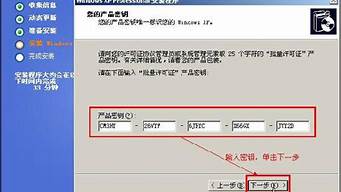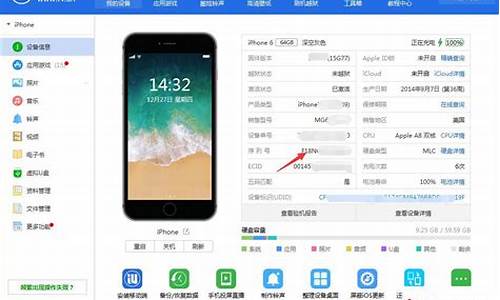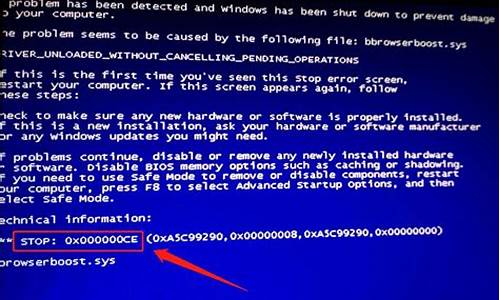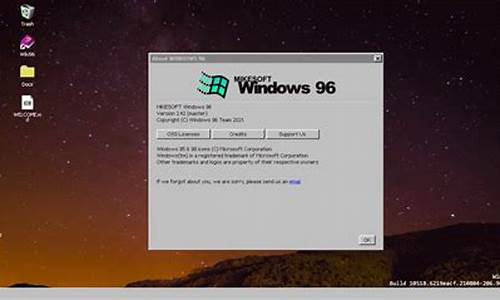
在win10系统下隐藏着很多我们未知的功能,而管理器窗口中就有着我们意想不到的作用,传统情况下用户想要打开CMD、注册表、启动项会通过Win+R运行窗口来执行相应的命令,不过小编今天这里为您提供的方法可让您通过打开管理器,就能够快速运行打开相应的功能设置,下面我们一起详细了解下吧!
其实该功能并非win10专有的功能,用户使用该方法能够在win7/8/10系统下执行相应的命令,对于一些熟悉windows系统的用户可能知道该技巧,而对于一般用户来说,或许还不知道!
例如用户想要打开计算器,那么直接在管理器窗口中输入calc回车即可,当然,你也可以直接按Windows按键然后输入calc回车。哪种操作方便,看具体情况。
列举一些可用的命令:
cmd(命令提示符)
regedit(注册表)
msconfig(系统配置)
gpedit.msc(组策略编辑器)
devmgmt.msc(设备管理器)
mspaint(画图)
也可以当作浏览器地址栏直接输入地址,调用浏览器打开网站。
1、首先,打开win10注册表的方法很简单,使用快捷键“Win”+ R组合快捷键。在打开后面键入命令:Regedit
2、下面来介绍在Windows10系统中设置登录用户名的注册表权限的方法 我们在运行对话框中输入:regedit,点击确定或按回车键(Enter),打开注册表编辑器,在注册表编辑器窗口,左键单击:HKEY_CURRENT_USER,再点击:编辑 - 权限;
3、此时,打开了HKEY_CURRENT_USER的权限对话框,在这个对话框中,我们先查看本机登录的用户名,如组或用户名(G)栏中没有,点击:高级选项;
4、在打开的HKEY_CURRENT_USER的高级安全设置窗口,点击:添加;
我们在HKEY_CURRENT_USER的高级安全设置窗口,点击添加以后,就会打开 HKEY_CURRENT_USER的权限项目窗口,在这个窗口中,基本权限项都呈灰色状态不可选择,我们点击:选择主体;
5、在打开的选择用户和组对话框中,点击:高级;
6、按下来,我们在对话框中点击:立即查找(N);在搜索结果(U)栏中用鼠标按住右侧的小滑块向下拖动,找到本机登录的用户名如:GONG ZOU,并左键单击用户名,再点击:确定;
7、点击确定以后,我们可以看到本机登录用户名显示在检查名称栏中,点击:确定;点击确定以后,我们可以看到本机登录用户名显示在检查名称栏中,点击:确定;
这时就会回到HKEY_CURRENT_USER的高级安全设置窗口,我们在这个窗口,点击:显示高级权限;在HKEY_CURRENT_USER的权限项目窗口的高级权限下,点击:完全控制,再点击:确定;
8、回到HKEY_CURRENT_USER的高级安全设置窗口,点击:应用 - 确定;
回到HKEY_CURRENT_USER的权限窗口,点击:确定,退出注册表编辑器。